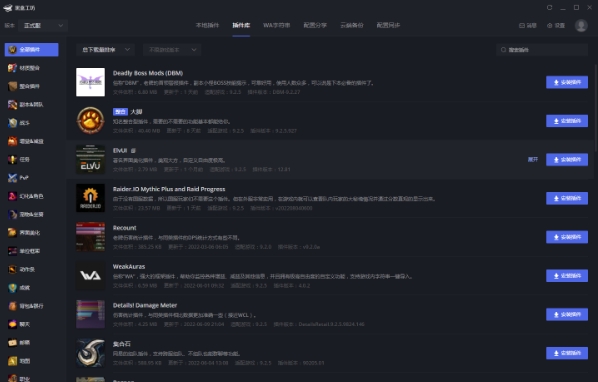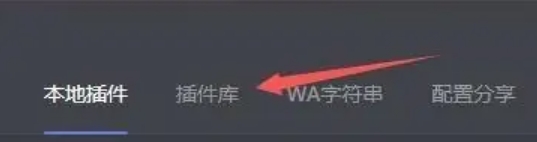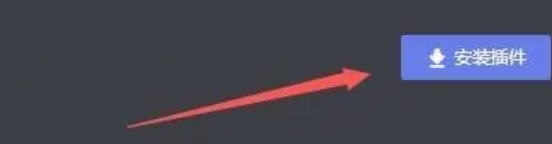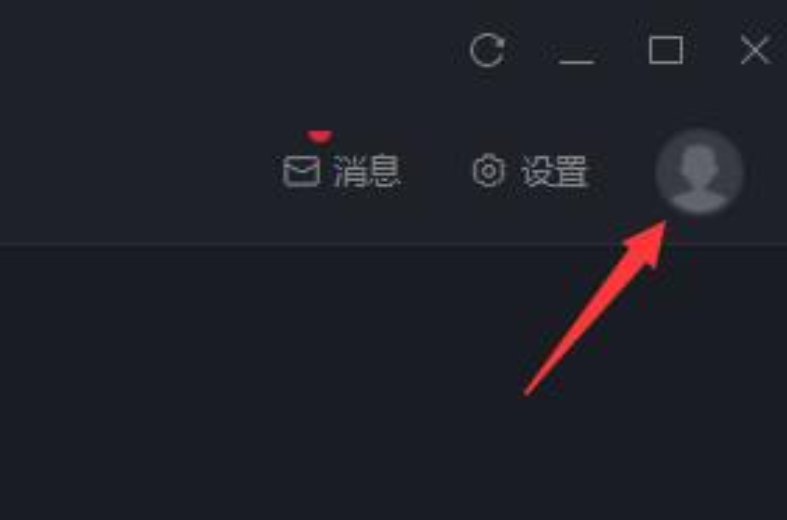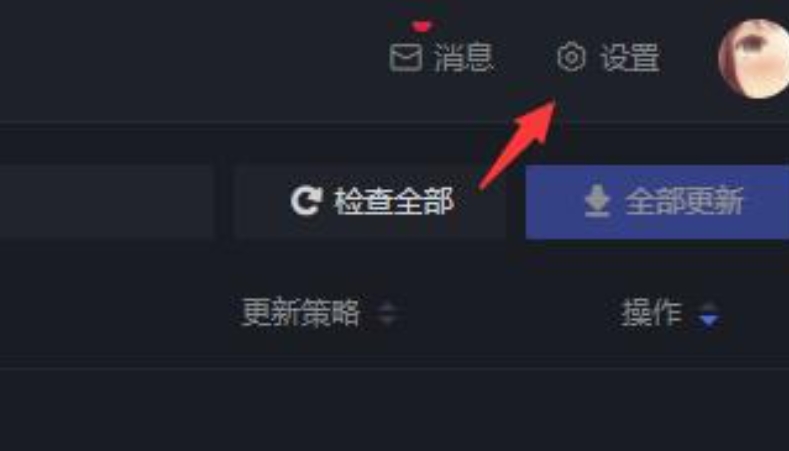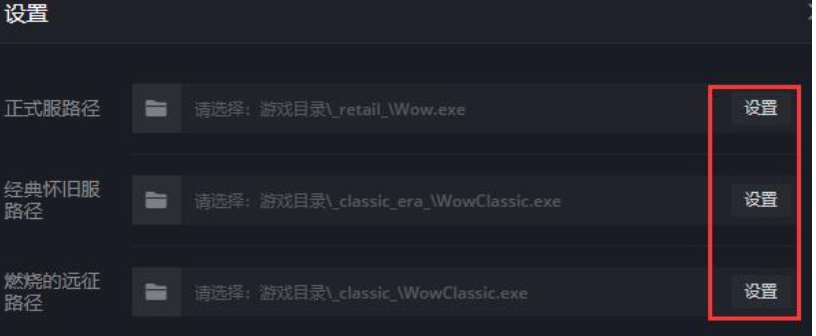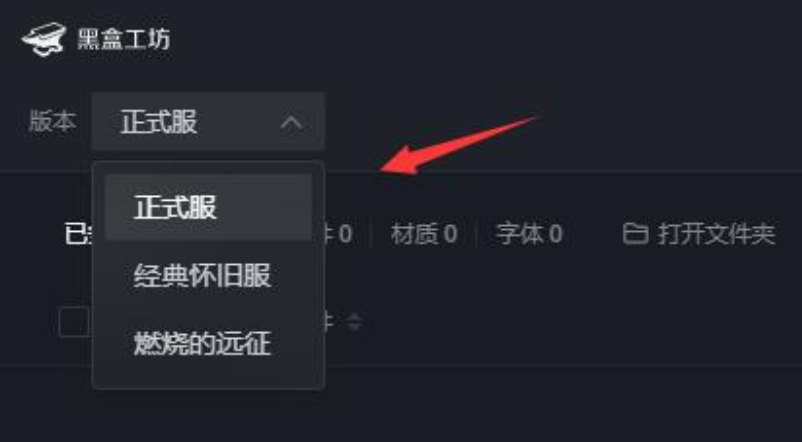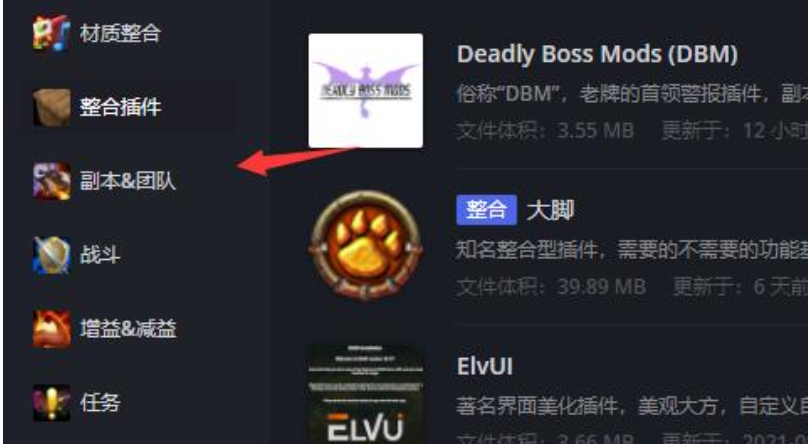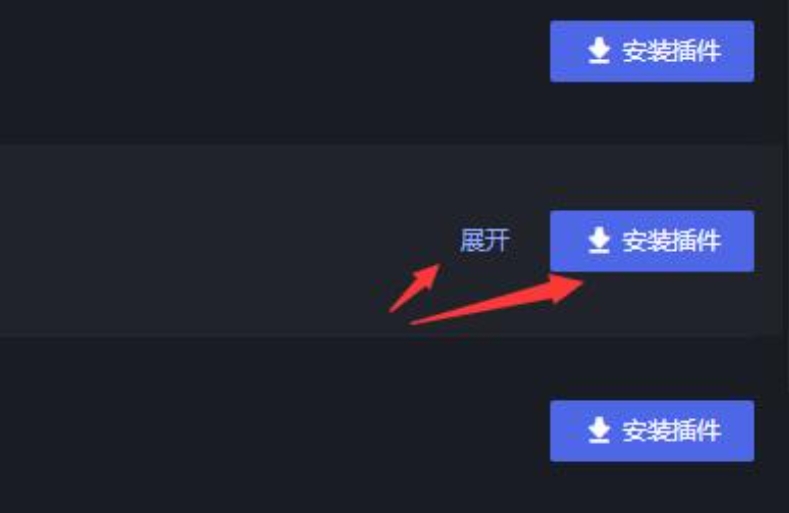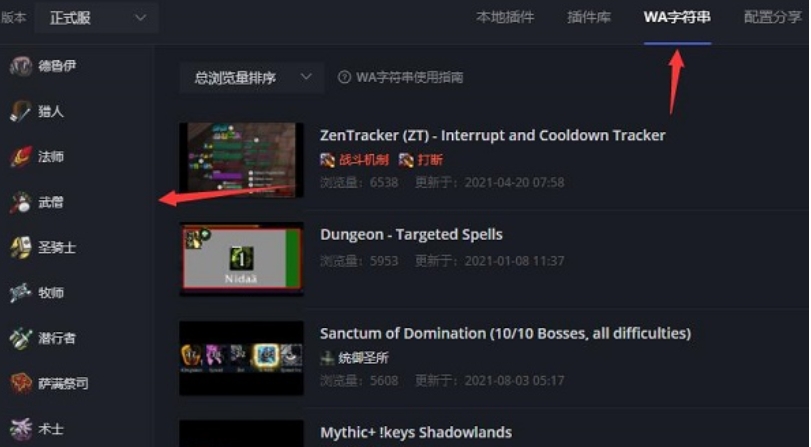黑盒工坊最是一款很好用的插件管理工具,内含插件工具特别齐全和丰富,可自由安装多个插件,本地插件自行识别,兼容不同版本。那么黑盒工坊怎么安装插件?黑盒工坊怎么使用?下面就让小编给大家解答下吧!
黑盒工坊怎么安装插件?
1、首先,需要下载黑盒工坊的安装文件,点击“黑盒工坊”;
2、然后点击“插件库”;
3、接着根据使用选择需要安装的插件进行安装;
4、在最右侧,点击“安装插件”,安装完成即可。
1、打开软件,点击右上角的头像框进行账号登录。
2、登录完成后,点击右上角的"设置"。
3、接着根据使用的游戏版本,选择设置游戏的安装路径。
4、设置完成后,在左上角“版本”处选择我们想要使用的游戏版本。
5、选择完成版本后,进入“插件库”。
6、可以在左侧栏中选择需要的插件类型。
7、点击展开可以查看插件的截图或介绍,找到喜欢的插件点击“安装插件”即可安装。
8、切换到上方的"WA字符串"选项卡,在左侧中选择自己的职业。
9、然后在右侧中找到想要使用的字符串,点击"复制字符串"按钮即可在游戏中使用。
10、点击上方的"配置分享"选项卡,在其中可以看到大佬们分享的一些配置。
11、选择想要使用的配置,点击"安装分享"按钮即可在游戏中使用了。
以上就是本站小编为您整理的黑盒工坊怎么安装插件?黑盒工坊怎么使用的操作流程啦,希望能帮到您。
声明:本文来自凤凰投稿,不代表吾站网立场,版权归原作者所有,欢迎分享本文,转载请保留出处!